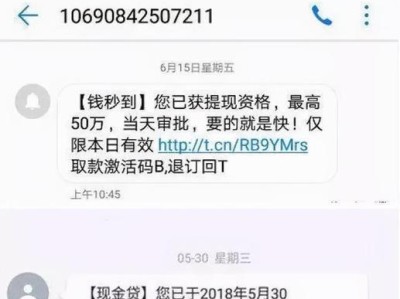电脑已经成为现代人生活中不可或缺的一部分,而桌面上的图标更是我们常用软件和文件的快捷方式。然而有时候我们可能会遇到桌面电脑图标突然消失的情况,这给我们带来了不便和困扰。在本文中,我们将介绍一些简易方法来解决这个问题。
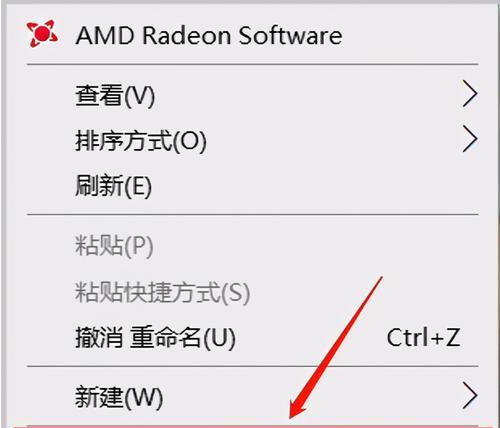
1.桌面图标的重要性和作用

桌面图标是我们操作电脑的起点,通过它我们可以快速访问各种软件和文件。它的存在简化了我们的操作步骤,提高了工作效率。
2.检查桌面图标是否被隐藏
有时候桌面图标并没有消失,只是被误操作隐藏了。我们可以通过右键点击桌面空白处,选择“查看”选项,再选择“显示桌面图标”来恢复丢失的图标。
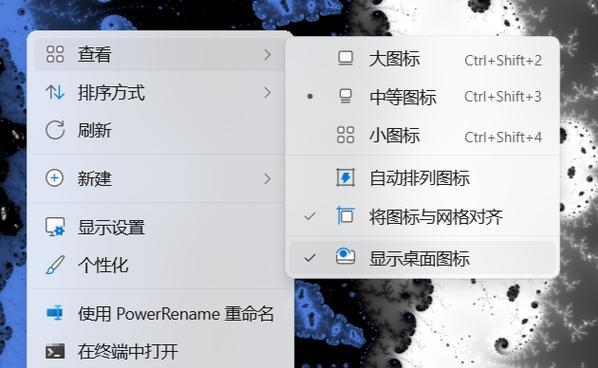
3.重新启动电脑
有时候桌面图标消失是因为系统出现了故障,重新启动电脑可以解决这个问题。通过重新启动,系统会重新加载并显示桌面图标。
4.恢复桌面图标的默认设置
在某些情况下,我们可能会误操作或者电脑出现异常导致桌面图标消失。通过右键点击桌面空白处,选择“个性化”选项,再选择“主题”选项,点击“默认”按钮可以恢复桌面图标的默认设置。
5.检查图标是否被移动到其他位置
有时候我们可能会将图标拖拽到其他位置,导致其看不见。通过右键点击桌面空白处,选择“排序方式”选项,再选择“名称”或者“大小”等选项可以将图标重新排列回原位。
6.重新安装软件或文件
如果桌面上的某个图标消失了,可以尝试重新安装相关软件或文件来恢复它。在重新安装之前,我们需要将其彻底卸载,并清除相关残留文件。
7.使用快捷键显示桌面
使用快捷键Win+D可以直接显示桌面,这样我们可以快速找到可能丢失的图标。
8.恢复系统默认设置
如果上述方法都无法解决问题,我们可以尝试恢复系统默认设置。通过控制面板中的“系统和安全”选项,再选择“恢复”选项,可以将系统还原到之前的状态。
9.清除桌面垃圾文件
桌面上过多的垃圾文件可能会导致图标显示不正常。我们可以定期清理桌面,删除不必要的文件,保持整洁和良好的显示效果。
10.更新系统和驱动程序
有时候图标消失是由于系统或驱动程序出现问题所致。我们可以通过更新系统和驱动程序来解决这个问题。
11.检查病毒或恶意软件
有时候图标消失是由于病毒或恶意软件的活动导致的。我们可以使用杀毒软件进行全面扫描,并清意软件。
12.创建新的快捷方式
如果某个特定的图标消失了,我们可以尝试在桌面上创建一个新的快捷方式。
13.清空回收站
回收站中积累的垃圾文件可能会导致图标显示异常。我们应该定期清空回收站,保持桌面整洁。
14.重建图标缓存
有时候图标消失是由于图标缓存损坏所致。我们可以通过重建图标缓存来解决这个问题。
15.寻求专业技术支持
如果上述方法都无法解决问题,我们可以寻求专业技术支持,咨询专业人员的意见和建议。
当我们遇到桌面电脑图标消失的情况时,我们可以通过一些简易方法来解决问题。从检查是否被隐藏到重新安装软件或文件,以及清理垃圾文件和更新系统驱动等,都是解决图标消失问题的有效方法。在遇到无法解决的情况下,我们可以寻求专业技术支持来解决问题。保持桌面整洁和良好的操作习惯也是避免图标消失问题的关键。